VideoScribe Poista logo: 4 tehokasta lähestymistapaa, joihin voit luottaa
VideoScribe on yksi tunnetuimmista ja huippuluokan taulun grafiikka- ja videoohjelmistoista. Sparkol kehitti sen, ja sillä on nyt yli 500 000 käyttäjää maailmanlaajuisesti. VideoScribe on ihanteellinen niille, jotka ovat kiinnittäneet erityistä huomiota yksityiskohtiin, kun he muokkaavat elokuvia ja valokuvia. Toisaalta, jos tilaat vain ilmaisen kokeiluversion, siinä on logo. Oletetaan, että uskot, että tämän logon käyttö tiedostossasi häiritsee. Siinä tapauksessa voit oppia miten VideoScribe-logo poistetaan noudattamalla tässä kuvattuja vaiheita.
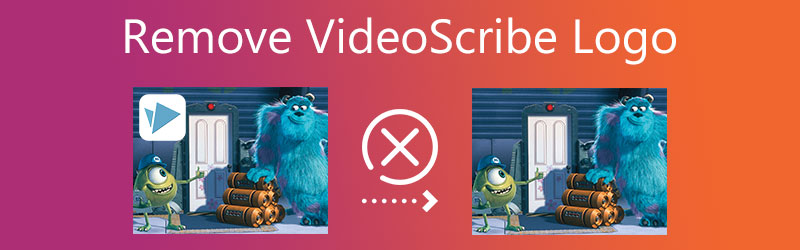

Osa 1. VideoScribe-logon poistaminen (Premium)
Kun viet elokuvan kansioon VideoScriben avulla, vesileiman kanssa ei ole ongelmia, jos sinulla on VideoScribe Premium -tili. Joka saat tilaamalla palvelun. VideoScribe on saatavilla kolmessa eri tilauspaketissa: kuukausitilaus, neljännesvuosisuunnitelma ja vuosipaketti. Seuraava taulukko tarjoaa yleiskatsauksen useista oppilaitosten käytettävissä olevista erikoisohjelmista.
| Suunnitelmat | Hinnoittelu |
| Ilmainen kokeilu | 7 päivän ilmainen kokeilu |
| Yksi käyttäjä | Kuukausi $17,50 / kk Neljännesvuosittain $35 3 kuukauden ajan Vuosittainen: $8 / kuukausi tai $96 vuodessa |
| Joukkueen lisenssit 5+ KÄYTTÄJÄÄ | $155 / käyttäjä |
| Joukkueen lisenssit 10+ KÄYTTÄJÄÄ | $150 / käyttäjä |
| Joukkueen lisenssit 20+ KÄYTTÄJÄÄ | $145 / käyttäjä |
| Koulutussuunnitelmat 1400 OPPILASTA | $1285 |
| Koulutussuunnitelmat 1900 OPPILASTA | $1652 |
| Koulutussuunnitelmat 2400 OPPILASTA | $2020 |
Osa 2. Kuinka poistaa VideoScribe Watermark ilmaiseksi
Vaikka et pysty maksamaan VideoScribe premium -tilausta, voit silti päästä eroon vesileimasta käyttämällä eri työkaluja. Ja nyt annan lisäresursseja, joihin voit luottaa.
1. Vidmore Video Converter
Vidmore Video Converter on ohjelma, jota tarvitset, jos sinulla on Windows- tai Mac-käyttöjärjestelmälaite. Haluat poistaa logon videosta. Se on monitoimityökalu, jonka avulla käyttäjät voivat muuntaa, muokata ja poimia ääntä ja videota. Lisäksi, koska sillä on useita ominaisuuksia, kuten logonpoistoaine, se voi rikastuttaa elokuvaasi näiden muiden etujen lisäksi.
Sinulla ei ole vaikeuksia käyttää Vidmoren vesileimanpoistoainetta. Toisin kuin muut videonmuokkausohjelmat, et törmää vaikeuksiin yrittäessäsi poistaa videosi logoa. Lisäksi tämä sovellus ei vaikuta videoleikkeen laatuun.
Oletko kiinnostunut näkemään, kuinka Vidmore Video Converter poistaa logon elokuvasta? Tässä on lyhyt esimerkki sen toiminnasta.
Vaihe 1: Ohjelman asennus on kriittisin seikka. Siirry Vidmore Video Converterin viralliselle verkkosivustolle ja napsauta Ilmainen lataus vaihtoehto suorittaa se oikein. Kun olet ladannut käynnistysohjelman, salli sen asennus laitteellesi. Kun toimenpide on suoritettu, voit jatkaa sovelluksen käyttöä.
Vaihe 2: Kun käynnistät ohjelman, näet neliosaisen ensisijaisen käyttöliittymän. Jos haluat jatkaa videologonpoistotoiminnon käyttöä, napsauta Toolboxia. Napauta Video Watermark Remover kun olet saapunut sisään Työkalupakki ja paikannut sen.
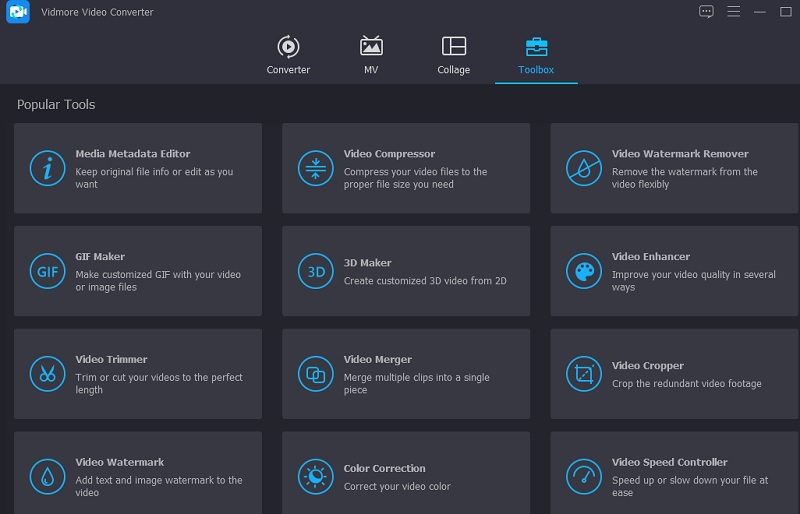
Klikkaa Plus -symboli keskellä lisätäksesi leikkeen Mac- tai Windows-kansiostasi.
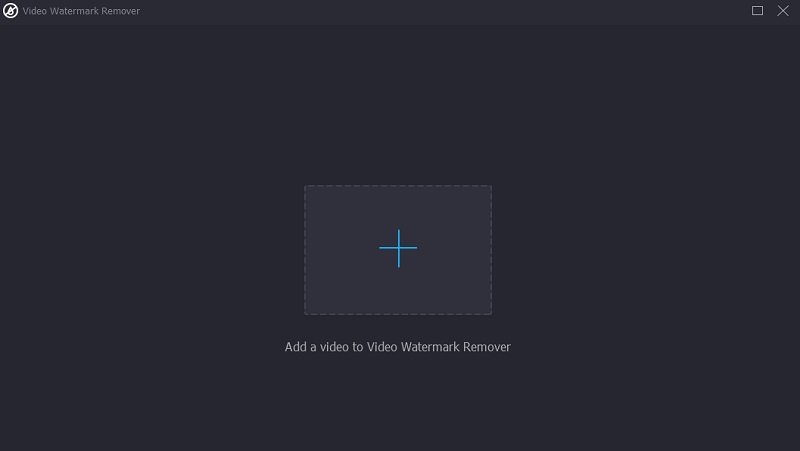
Vaihe 3: Kun olet ladannut videon, huomaat Lisää vesileiman poistoalue ja voi poistaa vesileiman painamalla sitä. Suorakulmio ilmestyy sitten videon vasempaan yläkulmaan. Aseta suorakulmio logon paikkaan.
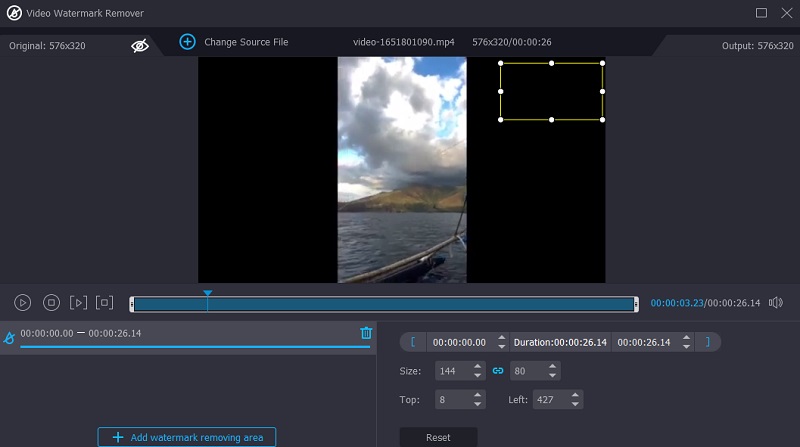
Vaihe 4: Kun logoa on muokattu, voit nyt valita Viedä -kuvaketta käyttöliittymän alaosassa. Ja siinä kaikki! Voit nyt katsoa videoita mahdollisimman vähän keskeytyksettä.

2. Online Watermark Remover
Online Watermark Remover on houkutteleva valinta, jos etsit yksinkertaista ja tehokasta tapaa poistaa vesileimat ja logot online-videoista. Se on helppokäyttöinen ja sen avulla voit poistaa useita tavaramerkkejä samanaikaisesti. Vaikka se on online-logonpoistoaine, sen käyttö ei heikennä videon yleistä laatua. Tämän lisäksi logon poistaminen kalvosta kestää vain hetken.
Vaihe 1: Käytä verkkoselainta navigoidaksesi verkkosivuston viralliselle kotisivulle. Valitse tietokoneeltasi elokuva, jota haluat muokata, ja napauta sen jälkeen OK -painiketta.
Vaihe 2: Valitse logon osat, jotka haluat poistaa käyttämällä Lisää laatikko mahdollisuus tehdä valintasi. Valitse sen jälkeen Poista -vaihtoehto valikosta aloittaaksesi videon muuttamisen.
Vaihe 3: Odota, kunnes elokuvan käsittely on valmis, ennen kuin lataat sen suoraan tietokoneellesi, jotta voit katsoa sen myöhemmin.
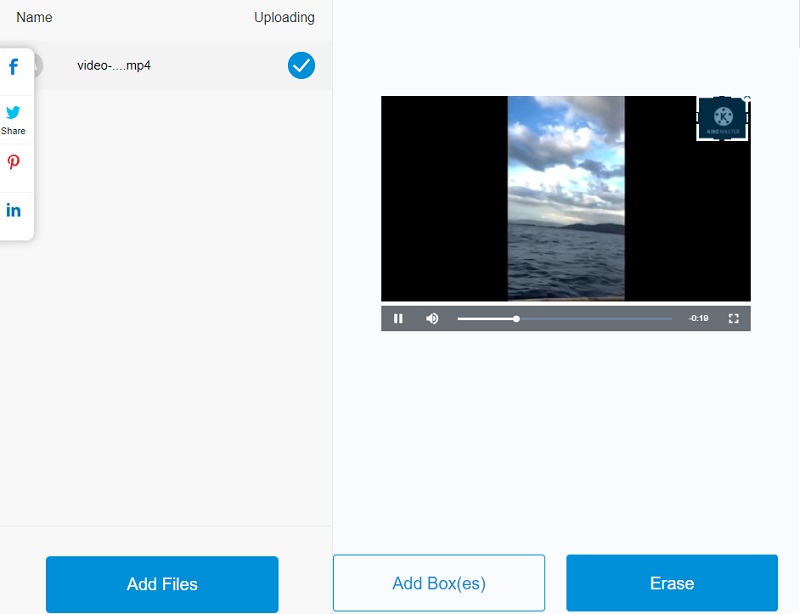
3. 123 sovellusta
123 Apps on luotettava vaihtoehto muille nyt saatavilla oleville online-videologonpoistoaineille. Tämä ohjelma tarjoaa laajan valikoiman erikoisraitoja. Käyttäjille annetaan mahdollisuus muuntaa ja muokata ääni- ja videotiedostoja. Sen lisäksi 123 Appsissa on videologon poistoaine, joka ei heikennä videon yleistä laatua. Lisäksi se on käytettävissä useilla videotiedostomuodoilla. HEVC, WMV, AVI, MOV ja MP4 ovat joitain tämän luokan muodoista. Oletetaan, että haluat oppia poistamaan VideoScribe-logon tältä sivulta. Siinä tapauksessa voit katsoa esittelyvideon alla.
Vaihe 1: Vieraile 123Apps.comin virallisessa URL-osoitteessa löytääksesi vesileimanpoistoaineen kyseiseltä verkkosivustolta. Sen jälkeen rastita Avaa tiedosto painiketta näytöllä.
Vaihe 2: Kun videota toistetaan, voit alkaa etsiä leikeosaa, jossa on vesileima näytöllä. Valitse sen jälkeen videon alue, jonka haluat tallentaa napsauttamalla Rajaa -painiketta, joka sijaitsee näytön yläosassa.
Vaihe 3: Kun olet rajannut videon, voit nyt tallentaa sen laitteellesi valitsemalla Tallentaa alla oleva vaihtoehto.
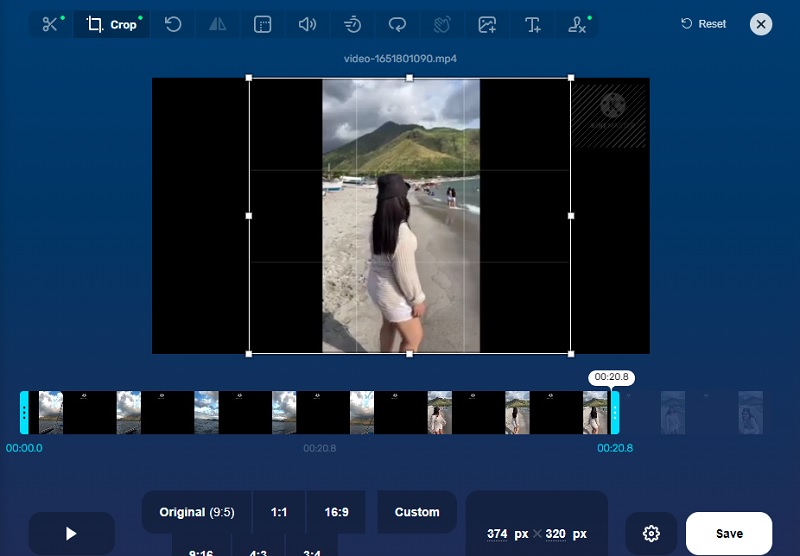
Osa 3. Usein kysytyt kysymykset VideoScribe-logon poistamisesta
Missä VideoScribe on hyvä?
VideoScribe on täynnä laajoja ominaisuuksia, mukaan lukien online-projektien tallennus, fontit, musiikin tuonti, puheen tallennus, Internet-tuki, verkkojulkaisu, erilaiset videomuodot, premium-kuvien ostaminen, rojaltivapaa musiikkikirjasto ja kuvagalleria.
Mikä on VideoScriben haittapuoli?
VideoScriben ilmainen versio ei anna useiden laitteiden toimia samanaikaisesti. Vaikka se on työpöytäohjelma, tarvitaan Internet-yhteys, koska tiedot tallennetaan pilveen. Asiakkaat eivät voi poistaa logoa ilmaisesta kokeiluversiosta ja ostaa ensiluokkaisia valokuvia.
Onko VideoScribe sen arvoinen?
VideoScribe on suosituin videoanimaatioohjelma. Tätä ohjelmaa suositellaan, jos olet kiinnostunut luomaan animaatioita yrityksesi verkkosivustolle, mainokselle tai opetusvideolle.
Johtopäätökset
Siitä asti kun VideoScribe poistaa logon jos se on premium, ei ole ongelmaa. Mutta jos budjettisi on tiukka, sinulla on edelleen vaihtoehtoja. Videon vesileimanpoistolaitteen avulla online- ja offline-tilassa.


